Telefonni Samsung televizoriga qanday ulash mumkin. Samsung AllShare - fayllar, filmlar va musiqalarni qanday o'tkazish mumkin?
AllShare texnologiyasi kompyuterlar, noutbuklar va simsiz sinxronizatsiyani uzatadi mobil telefonlar Televizorda Samsung, oqimli kontentning uzatilishini ta'minlash, qo'ng'iroqlar haqidagi yorliqlar va ma'lumotlarni ko'rib chiqish, matnli eslatma televizor ekranida.
Telefon va SMART TV o'rtasida sinxronizatsiya
Qurilmani sinxronlashtirish telefonlar uchun o'rnatilgan Wi-Fi moduli va LED televizorlari uchun o'rnatilgan yoki ixtiyoriy Wi-Fi moduli yordamida amalga oshiriladi. Shunday qilib, ikkita yordamchi bino bir-biri bilan ma'lumot almashishi mumkin. Qo'shimchalarni sinxronlashtirish uchun siz dasturni ishga tushirishingiz kerak AllShare ikki tomonlama tartibda. Televizor ekranida telefon qo'ng'iroqlari ro'yxatida telefon nomi paydo bo'ladi. "Enter" tugmasini bosish orqali siz funktsiyani oshirishingiz mumkin mediaplay keyingi variantlar to'plami bilan: "Video", "Foto", "Musiqa" va "Yozilgan teledasturlar". Kerakli faylni tanlashning hojati yo'q.
Shuningdek, kompyuterning qattiq diskida saqlangan media fayllarni televizor ekranida ishga tushirish uchun telefonni burishingiz mumkin. Buning uchun telefondagi AllShare menyusida shaxsiy kompyuterdan ulashilgan media kontentiga kirishga ruxsat berish uchun "Faylni serverdan boshqa dasturda ochish" bandini tanlang.
Televizorda kompyuterdan multimedia kontentini almashish usullari
- o'rnatish maxsus dasturlar, multimedia fayllaringizga Wi-Fi ulanishini qanday yoqish mumkin:
- Windows 7 da Windows Media Player
Uyda televizor va kompyuterni ulash imkoniyatlari
1. Kompyuter - televizor(aks holda, media qo'shimchalari).
Ulanish uchun krossover tipidagi kabeldan foydalanish kerak.
2. Kompyuter - Kommutator (kommutator) - televizor(aks holda, media qo'shimchalari).
3. Kompyuter - Router - televizor(aks holda, media qo'shimchalari).
Kengaytmalarni o'rnatish uchun to'g'ridan-to'g'ri jingalaklangan kabellarni burish kerak.
Televizor ekranida telefoningizdagi kontentni ijro etish uchun Windows Media Player-ni qanday sozlash mumkin
Windows Media Player uchun siz o'tishingiz kerak Potik va ushbu parametrlarni yoqing - ruxsat masofaviy boshqarish dasturlashtiriladiganі Multimedia qo'shishga avtomatik ruxsat berish, keyin o'ting Qo'shimcha parametrlar oqim va kerakli qo'shimchani bosib chegaralarga o'tkazishga ruxsat bering Nalashtuvati ko'ring Men quradigan kutubxonaning barcha elementlari mavjudligiga ishonch hosil qiling. Multimedia kontentini uzatish uchun Wi-Fi yordamida kompyuter va telefonni sinxronlashtirish kerak, buning natijasida telefonda bosilganda. Faylni serverdan boshqa dasturga tahrirlang, kompyuter nomi paydo bo'ladi, yakni bosganda, tarkib paydo bo'ladi Windows kutubxonalari media pleer. Endi media-kontent yaratilishi va telefoningizga yuklab olinishi mumkin.
Samsung Allshare quyidagilarga imkon beradi:
- umumiy multimedia kontentini kompyuterga yoki boshqa qoʻshimchalarga saqlash yoki oʻtkazish
- kompyuter yoki boshqa qurilmalarda multimedia kontentini almashish
- kompyuterda saqlangan multimedia kontentini ko'rib chiqing yoki qayta ulashing, men uni keyinroq qo'shaman
- ulangan qurilmalarda toʻplangan kontentni koʻrib chiqing yoki baham koʻring
Hurmat! Multimediaga kirishga ruxsat berish uchun antivirus va faylni yangilashni unutmang. Agar siz Samsung PC Share Manager-ni yutib olishni istasangiz, u uchun qoida yarating yoki uni aybdorga qo'shing.
Samsung televizorini shaxsiy kompyuterga ulash (vositachisiz)
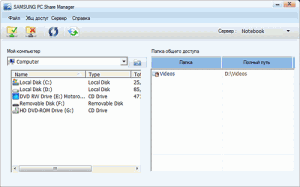
- Televizor va kompyuterni kattalashtirish
- Ularni bog'lovchi kabel bilan ulang (krossover qisqich)
- Kompyuter va televizor uchun manzillarni yozing. Hokimiyatda mahalliy ulanish oldin Kompyuter manzilni kiriting: 192.168.1.1 , va yana sil kasalligi: 192.168.1.2 . Pdmereji niqobi: 255.255.255.0 ikkala qo'shimcha binoda. Alternativ usul to'g'ridan-to'g'ri (muhim) tarzda kıvrılmış vikorous kalit, vikorist simli kabellar, ulangan bo'ladi.
- Dasturni ishga tushiring Samsung kompyuter almashish menejeri va vikoite ketma-ket dií:
- Ulashish uchun kerakli tarkibni topadigan jildni toping
- Yuqoridagi tugmani bosing (yashil belgi bilan), shu bilan siz televizor papkasiga kirishingiz mumkin
- Keling, menyuga o'tamiz: " Issiq kirish- "Men tartibga soluvchi siyosatni o'rnating." Qo'shish holatini "qabul qilingan" deb qo'ying. Keling, "Lagerni o'rnatish" (yashil o'q) ni bosamiz, biz o'zgarishlarni o'zimiz saqlaymiz.
- Endi tugmani bosish juda kech media pleer» va kompyuterdan video faylni tanlang.
Viski dasturiy ta'minoti Home media server
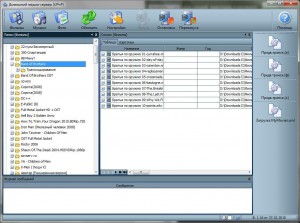
Birgalikda yig'ilishda g'alaba qozongan yordamchi binoda serverni qidiring
Poshuk media-qurilmaning muxbiri (masalan, televizoringizning ko'rsatmasi) yordamida kuzatib borish kerak. Agar server topilmasa va barcha ulanishlar to'g'ri buzilgan bo'lsa, u holda o'rnatilgan dasturlarda (tarqatishda Server) Ruxsat etilgan mijoz qo'shimchalari ro'yxati bo'sh ekanligini tekshiring yoki ruxsat etilganlar ro'yxatiga IP manzillarni qo'shing. Tanlangan dasturlar bilan dantel zaxistu(xavfsizlik devori, antivirus), modul uchun qoidalarni o'zgartiring hms.exe(server qanday ishlaydi windows xizmatlari, keyin modul uchun hmsvc.exe), agar tarmoq xosti dasturini ishga tushirish rejimiga o'tkazish mumkin bo'lsa, "Uy media serveri (UPnP)" dasturini qayta ishga tushiring. Va agar siz boshqa media serverlarni tanlasangiz, Home Media Server dasturini sozlash orqali ularni bir soat davomida yoqing.
Server yaratish uchun ilovada ochilmaydi
Agar server topilsa, uni media plaginiga kiritish imkoni bo'lmasa, tarqatishda "Uy media serveri (UPnP)" sozlash dasturiga o'ting. Ruhoniylik: rejim DLNA 1.0?, DLNA 1.5?, Avtorizatsiya xizmati, asosiy papkalarning ruscha nomlari Server doimiy server portini o'rnating (1024 dan 65535 gacha).
Media resurslari ma'lumotlar bazasidan media qo'shimchalariga o'tish
Go'yo rus tilini qo'llab-quvvatlagandek, keyin takomillashtirilgan dasturlarda (bo'lingan Ruhoniylik) rejimini yoqish "Asosiy papkalarning ukrainacha nomlari" Media-kontent ma'lumotlar bazasining asosiy papkalari nomlari bo'yicha Tse vplivaê. Agar ruscha mov media ilovasi qo'llab-quvvatlanmasa, ruscha nomlar uchun kodlash rejimi "Transliter" ni tanlash kerak, "Asosiy papkalarning ruscha nomlari" rejimi koristuvach bazhanny uchun mikrofon / mikrofon bo'ladi (agar kodlash bo'lsa). , keyin papkalarning inglizcha nomlari bo'ladi).
Media-kontent bazasi orqasida navigatsiya zarurati media-ilova ishining o'ziga xos xususiyatlari, yoqilgan rejim "UPnP-ilovaga ma'lumot uzatishda bo'sh papkalarni yoqish", tizimda muhimroq ommaviy axborot vositalarining mavjudligi bilan bog'liq bo'lishi mumkin. , tez-tez skanuvannya píd í̈x í̈x smini víd server ish soati». "UPnP qurilmalariga ma'lumot uzatishda bo'sh papkalarni yoqish" rejimi o'chirilishi mumkin, papka " Muhim burunlar» media-resurslarning barcha tarqatishlarida (Filmlar, Musiqa, Foto) ko'rish mumkin.
Diskda saqlash tuzilmasida media resurslar kataloglari uchun navigatsiya "Watch Folders" (rus tili o'chirilgan), "Media resurslari kataloglari" (rus tilini o'z ichiga olgan) papkalari orqali amalga oshirilishi mumkin. Agar kengaytmada biron bir media kontenti ko'rinmasa, lekin dastur uni baham ko'rsa, u ushbu media resurs uchun mime turi bo'yicha server bilan bog'liq bo'lishi mumkin. Mim turini dastur sozlamalarida o'zgartirish mumkin - Sozlamalar tugmasi - "Media resurslari" bo'limi - "Fayl turlari" - fayl kengaytmasi tanlovi - O'zgartirish tugmasi.
Ehtimol, Samsung AllShare va Apple kabi AirPlay kabi eng mashhur va texnik jihatdan mukammal funksiya emas, allaqachon o'z bortida mashhur Pivden-Koreya giganti logotipini g'urur bilan olib yuradigan qurilmalar o'rtasida multimedia kontentini simsiz almashish uchun keng qo'llaniladi.
Nima u?
Qo'shimcha funktsiyalar uchun siz osongina qarashingiz mumkin ajoyib ekran Televizion videolar yoki fotosuratlar, bundan biroz ko'proq, smartfoningizning bort kamerasi tomonidan tasvirga olinadi, shuningdek, sevimli musiqiy kompozitsiyalaringizni tinglang. Va sizning qaysi turdagilaringiz uchun bir oz ko'proq zusil kerak: shunchaki kerakli tugmachalarni bosing.
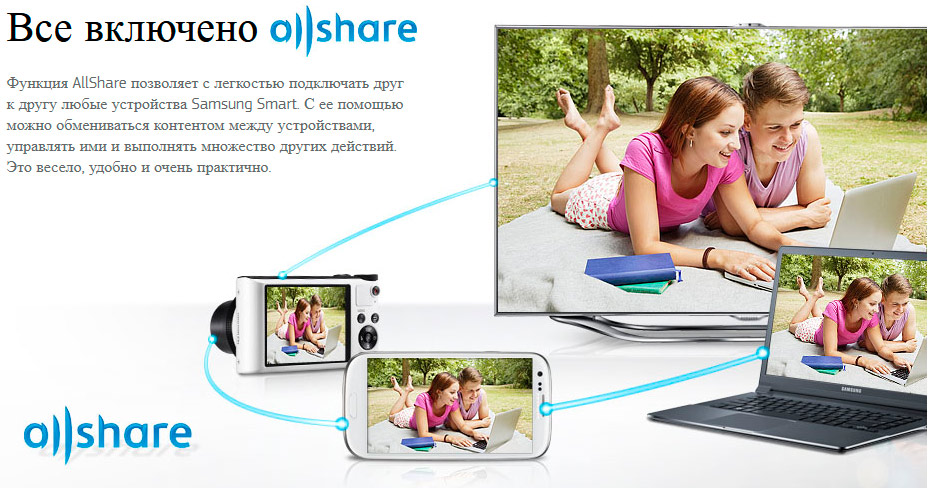
Bu xususiyat potentsial o'rtasida fayllar almashinuvini yaxshilash imkonini beradi ish stoli kompyuterlari, telefonlar, televizorlar va planshetlar, Galaxy liniyasi smartfonlari (masalan, S II yoki S III) va Smart TV markali qurilmalar o'rtasida qo'ng'iroqlarni himoya qilishning eng oson usuli. O'ng tomonda, All Share moduli allaqachon ko'plab kengaytmalarda sahna ortida ekanligi, shuning uchun ular o'rtasida qo'shimcha apparat va maxsus dasturiy ta'minotni o'rnatmasdan media-kontentni almashish mumkin.
Agar siz ham shunday omadlilardan bo'lsangiz, unda sizga mukofot beriladi dartsiz chaqish Agar vital yaqinidagi ulug'vor ekranda oilaviy fotosuratlar yoki videolarni tomosha qilishdan zavqlansangiz, sizdan ozgina vaqt oling.
Qaramoq Pokrokov ko'rsatmalar shunga o'xshash birjani tashkil etish jarayoni.
1. Smartfonlarda Nashtovuyemo
![]()
Galaxy S3 da moslashtirish
Sizning smartfoningiz va SMART-TV uyingizda yotoqxonaga ulanganligi haqidagi fikringizni o'zgartirishimiz kerak Mereji Wi-Fi, shuningdek, bir-biri bilan ajoyib sinxronlashtirilgan. Aks holda, siz ular bilan aloqaga chiqa olmaysiz va media kontentining muammosiz translyatsiyasini ta'minlay olmaysiz.
- Biz smartfon menyusiga kiramiz. Ketma-ket "Sozlamalar" (Parametrlar), "Qo'shimcha sozlamalar" yorlig'iga o'ting. Dodatkoví nalashtuvannya), Yaqin-atrofdagi qurilmalarni tanlang va Fayl almashish bandini faollashtiring.
- Biz AllShare dasturini ishga tushiramiz, chunki u ro'yxatda bo'lganlikda aybdor o'rnatilgan dasturlar. Ushbu funktsiyani faollashtirishingiz bilan siz o'zingizning kuchingizni yaratish uchun ro'yxatdan o'tish jarayonidan o'tishingiz kerak bo'ladi jismoniy rekord. Agar siz ilgari AllShare-ni yutgan bo'lsangiz, tizimga kirish uchun faqat taxallusingizni (manzillarni) kiritishingiz kerak bo'ladi. elektron pochta) va parol.
2. Smart TV oling

Smart televizorlarda AllShare Play
- "Aqlli" Samsung-ni yoqing. Masofadan boshqarish pultining markazida joylashgan boshqa rangdagi tugma yordamida (ehtimol, Smart Hub yozuvi bo'lgan tugmalar) faollashtirish mumkin. firma xizmati Smart Hub, bu bizga turli xil ildiz multimedia dasturlariga kirishni taklif qiladi.
- AllShare Play dasturini faollashtiring. Tizimga kirish uchun masofadan boshqarish pultidagi A harfi bilan qizil tugmani bosing. Xizmat oynasida rasmiy yozuvga kirish uchun barcha kerakli ma'lumotlarni kiriting.
SGS III da texnologiya namoyishi
3. Endi biz qurilmalaringiz o'rtasida multimedia kontentini almashishimiz mumkin
Videokliplarni translyatsiya qilishning ikkita usuli mavjud: turli xil binolarda tanishish va musiqiy mavzular.
Vikoristovuyuchi Samsung SmartTV-ning asosiy aksessuari sifatida
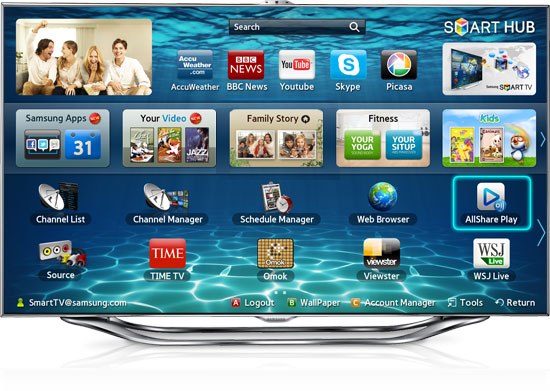
Televizorda Vikoristovuemo AllShare
DA ushbu maxsus turga sizning smartfoningiz o'lik deb hisoblanishi mumkin va xotirangizda saqlangan media kontentini tinglash televizor interfeysi bilan bog'liq yordam uchun nazorat qilinadi. Vikoristovuvan texnologiyasi uyi mahalliy chiziqlar DLNA to'g'ridan-to'g'ri masofadan boshqarish pultidan smartfoningiz xotirasidagi ushbu sahifalarni ko'rib chiqish imkonini beradi.
Sizga kerak bo'lgan yagona narsa - AllShare dasturlari toifalaridan birini (rasmlar, video yoki ovoz) tanlash va keyin uni smartfondagi mavjud qo'shimchalar ro'yxatiga qo'shish. Shundan so'ng, ushbu toifadagi barcha multimedia fayllari televizor ekranida paydo bo'ladi.
Aniqlik uchun dartsiz to'r, kontentni televizorga uzatish tez va barqaror bo'ladi. Znymkív-ni qayta ko'rib chiqish uchun siz televizorda o'rnatilgan oxirgi talaffuzni yoki maxsus funktsiyalarni (Asboblar tugmasi bilan faollashtirilgan) kuylashingiz mumkin (slayd-shou, o'rash, qo'shimcha effektlar, masshtab).
Musiqiy kompozitsiyalarni ijro etishning bir soati ostida ekranda albomning astarlari paydo bo'ladi va dasturning o'zi sizga butun pleylistni ketma-ket o'ynashga imkon beradi yoki ular tomonidan kamroq seviladi. Asboblar tugmasining qo'shimcha yordami uchun audio kutubxonadan foydalanishingiz mumkin.
Vykoristovuyuchi smartfoningiz uchun asosiy aksessuar sifatida

Samsung smartfonlarida Allshare
Multimediani katta ekranda ko'rishning eng keng ko'lamli usuli. Ma'lumotlarning barqaror uzatilishiga erishish uchun siz ikkala qo'shimcha binoda ham o'zingizning rasmiy rekordingizni olishingiz, shuningdek, ular o'rtasida yuqori Wi-Fi ulanishini ta'minlashingiz mumkin.
Multimedia kontentini uzatish uchun, agar siz uni SMART TV-ga yubormoqchi bo'lsangiz, smartfoningizda ma'lum bir video yoki audio klip, musiqa mavzusi yoki fotosuratni faollashtirishingiz kerak. To'g'ri yuqori kod displeyda monitor belgisi yonida maxsus belgi paydo bo'ladi, bu tanlangan faylni tahrirlash mumkinligini bildiradi eski priy. Belgini bosgandan so'ng, fayl avtomatik ravishda tarjima qilinadi.
Kontentni namoyish qilish vaqtida siz smartfoningizni masofadan boshqarish pulti sifatida ajratib ko'rsatishingiz mumkin masofaviy parvarishlash, videoni silliq aylantirishni boshlash, ovoz balandligini o'zgartirish yoki tasvirni kengaytirish.
Keyingi qadam, agar siz hali ham Samsung SmartTV-ga ega bo'lmasangiz, nimaga qo'ng'iroq qilishni belgilashdir, lekin siz simsiz ma'lumotlarni uzatishdan bahramand bo'lishingiz mumkin. Galaxy smartfoni oddiy LCD qabul qilgichda. Siz do'konga kim uchun kelasiz drotoless adapter AllShare Cast va yoga bilan televizorga ulang.
Smartfoningiz adapterga ulangandan so'ng siz ekrandagi rasmga qarashingiz mumkin bo'ladi mobil gadjet katta televizor ekranida.
Ushbu texnologiya haqida batafsil ma'lumotni Samsung rasmiy veb-saytida topishingiz mumkin.
Hamma narsa uchun kattaroq Samsung funktsiyasi AllShare Apple’ning AirPlay’i kabi ommabop va texnik jihatdan mukammal emas, lekin u kompaniya logotipiga o‘xshash global miqyosda ko‘rib turganingizdek, tashqi binolar o‘rtasida qo‘shimcha simsiz aloqa uchun multimedia kontentini tez almashish uchun keng qo‘llaniladi.
Funktsiya nima?
Ushbu funktsiyaning ishchilari, koristuvachi televizorning katta ekranida osongina videofayl va fotosuratlarni tomosha qilishlari mumkin, shuningdek, o'zlari yoqtirgan musiqadan bahramand bo'lishlari mumkin. Tugmalardagi mo'ylovni bosing va fantaziya haqiqatga aylanadi.
Zavdyaki tsíy dasturlari, koristuvach kabi qo'shimcha binolar o'rtasida ma'lumotlar (fayllar) almashinuvini maxsus qiyinchiliklarsiz yaxshilash mumkin. shaxsiy kompyuter, smartfon, planshet va televizor. Smart TV qabul qiluvchilar va Galaxy liniyasining kult smartfonlari o'rtasida fayl almashinuvini o'rnatish osonroq. O'rnatishning qulayligi All Share moduli allaqachon o'rnatilganligi bilan bog'liq. Boshqacha qilib aytganda, siz apparat xotirasini sotib olishingiz va maxsus dasturlarni o'rnatishingiz shart emas.
Agar siz ushbu qo'shimcha binolarning baxtli hukmdorlaridan biri bo'lsangiz, simsiz kanalni o'rnatish uchun sizdan ko'p vaqt talab qilmaysiz.
Keling, asta-sekin fayllar almashinuvini sozlash bo'yicha ko'rsatmalarni ko'rib chiqaylik.
Biz smartfoningizni tuzatamiz.
Keling, eng mashhur Samsung modellaridan birini ko'rib chiqaylik.
Galaxy S3 smartfonlarida moslashtirish
Siz tushunishingiz kerak bo'lgan birinchi narsa, siz smartfon va televizorni Wi-Fi to'shagiga dartsiz ulashingiz kerak. I katta sinxronizatsiya. Boshqa holatda, siz shunchaki ular orasidagi havolaga kira olmaysiz va natijada kontentni efirga uzatasiz.

- Biz smartfon menyusiga o'tamiz.
- Biz "Parametrlar" va "Qo'shimcha parametrlar" yorliqlarida oxirgi o'tishni ko'ramiz.
- "Mavjud qo'shimchalar" da Dali demosi.
- Va siz hali ham "Pul almashinuvi" bandini faollashtirishingiz kerak.
O'rnatilgan dasturlar ro'yxatida bo'lgani kabi AllShare dasturini yoqing. Agar bu xususiyat avval faollashtirilgan bo'lsa, u holda shaxsiy ko'rinish rekordini yaratish uchun sizdan noqulay ro'yxatdan o'tish jarayonidan o'tishingiz so'raladi. Agar siz ilgari dastur bilan ro'yxatdan o'tish imkoniga ega bo'lsangiz, tizimga kirish uchun buni amalga oshiring, shunchaki maxsus maydonlarga login, manzilni kiriting. elektron ekranlar va, shubhasiz, sizning maxsus parolingiz.
"Aqlli" televizorni o'rnatish
Qo'shimcha yordam tugmasi uchun biriktirmani yoqing va u faollashtiriladi maxsus xizmat Men uni Smart Hub deb atayman, bu sizga har xil turdagi multimedia dasturlarini ishlatish imkonini beradi.
Bilamizki, dastur AllShare Play nomi ostida faollashtirilgan. Tizimga kirish uchun siz qizil rangli tugmani bosishingiz kerak, u masofadan boshqarish pultiga mahkamlangan va A harfi bilan belgilangan. Siz kelganingizda, biz muvaffaqiyatli ishlash uchun zarur bo'lgan barcha ma'lumotlarni yozib olamiz. oblikovy rekordingizga kirish.
Ikki xo'jalik binosi o'rtasida multimedia almashinuvini amalga oshirish.
Qaysi qurilmani asosiy sifatida tanlashimizga qarab uzoqroqqa yoting.
Asosiy qo'shimcha sifatida Samsung SmartTV g'alaba qozondi.
Bunday holda, smartfon hali ham o'likdek tuyuladi, lekin biz xotiramizda saqlangan barcha media materiallarni ko'rib chiqishimiz va tinglashimiz mumkin, biz "aqlli" televizorning interfeysiga yordam beramiz. Texnologiya, g'olib sifatida uy o'lchovi"DLNA" sizga televizorning masofadan boshqarish pulti yordamida smartfoningiz xotirasidagi ma'lumotlarni ko'rib chiqish imkonini beradi.
Agar siz tavsiya etilgan toifalardan birini tanlashingiz kerak bo'lsa (foto, video yoki musiqa) va keyin mavjud qo'shimchalar ro'yxatidan smartfoningizni tasdiqlang (tanlang). Har bir narsa to'g'ri sozlangan bo'lsa, televizor ekranida tegishli toifadagi multimedia fayllari paydo bo'ladi.

Uzluksiz ulanishingiz bilanoq, kontent qabul qiluvchi qurilmaga uzatiladi, shuning uchun televizor barqaror va tez ishlaydi. Fotosuratlarni ko'rib chiqish uchun siz keyingi glottis funktsiyasini ajratib ko'rsatishingiz mumkin yoki televizorning funktsiyalari (shou, slayd-shou, qo'shimcha effektlar) o'rnatilgan.
Ekranda musiqa treklari yaratilgan soatda yangi albomning astarlari ko'rsatiladi, dasturning o'zi butun pleylistni o'ynashi yoki musiqani tanlashi mumkin. Kutubxona xizmati Asboblar tugmasi yordamida joylashgan.
Asosiy biriktirma - smartfon
Bu katta ekranda multimedia fayllarini ko'rib chiqish uchun eng g'olib hisoblanadi. Ma'lumot uzatish kanalining barqarorligiga erishish uchun siz birinchi navbatda ikkita qo'shimcha binoda jismoniy rekordingizni kiritishingiz va yaxshi natijaga erishishingiz kerak. Wi-Fi qo'ng'irog'i ular orasida.
SMART TV-da kontentni majburlash uchun siz faollashtirishingiz kerak maxsus fayl smartfoningizda. O'ng tomonda yuqori kutka paydo bo'lishi mumkin maxsus belgi- siz tanlagan fayl tashqi qabul qiluvchiga uzatilishi mumkinligi haqida signal berish uchun javobgar bo'lgan monitor belgisi. Belgini bosgandan so'ng, faylning tarjimasi avtomatik ravishda tuzatiladi.
Kontentni ko'rib chiqishdan keyin bir soat ichida smartfoningizni masofadan boshqarish pulti sifatida almashtirish mumkin. Eʼtibor bering, siz hali Samsung SmartTV’ning baxtli egasi boʻlmagansiz, barcha funksiyalarni yutib olishingiz mumkin jetsiz uzatish Galaxy-dan oddiy LCD televizorga ma'lumotlar. Buni amalga oshirish uchun siz maxsus AllShare Cas simsiz kabel adapterini olishingiz va uni televizoringizga ulashingiz kerak. Ikki yordamchi bino o'rtasida muvaffaqiyatli moslashtirilgandan so'ng, siz barcha tarkibni katta ekranda ko'rishingiz mumkin.
AllShare texnologiyasi shaxsiy kompyuterlar, noutbuklar va mobil qurilmalarning simsiz sinxronizatsiyasini uzatadi Samsung telefonlari televizordan, kontentning oqimini ta'minlash: video va fotosuratlar, ko'rish yorliqlari va qo'ng'iroqlar haqidagi ma'lumotlar, televizor ekranidagi matnli bildirishnomalar.
Telefon va SMART TV o'rtasida sinxronizatsiya
Qurilmani sinxronlashtirish telefonlarda o‘rnatilgan Wi-Fi moduli va smart televizorlarda o‘rnatilgan yoki qo‘shimcha Wi-Fi moduli tomonidan quvvatlanadi. Shunday qilib, ikkita yordamchi bino bir-biri bilan ma'lumot almashishi mumkin. Qo'shimchalarni sinxronlashtirish uchun siz dasturni ishga tushirishingiz kerak AllShare ikki tomonlama tartibda. Televizor ekranida telefon qo'ng'iroqlari ro'yxatida telefon nomi paydo bo'ladi. "Enter" tugmasini bosish orqali siz funktsiyani oshirishingiz mumkin mediaplay keyingi variantlar to'plami bilan: "Video", "Foto", "Musiqa" va "Yozilgan teledasturlar". Kerakli faylni tanlashning hojati yo'q.
Shuningdek, kompyuterning qattiq diskida saqlangan media fayllarni televizor ekranida ishga tushirish uchun telefonni burishingiz mumkin. Buning uchun telefondagi AllShare menyusida shaxsiy kompyuterdan ulashilgan media kontentiga kirishga ruxsat berish uchun "Faylni serverdan boshqa dasturda ochish" bandini tanlang.
Televizorda kompyuterdan fotosurat va videoni qanday hayratda qoldirish mumkin
- multimedia fayllaringizga Wi-Fi ulanishini yoqish uchun maxsus dasturni o'rnatish:
- Serviio
- Samsung kompyuter almashish menejeri
- samsung allshare
- Windows 7 va 8 da Windows Media Center
Uyda televizor va kompyuterni ulash imkoniyatlari
Barcha kengaytmalarni uy to'sig'iga ulashning eng oson yo'li - routerdan foydalanish va simsiz panjaradagi barcha mijozlarni (shu jumladan televizorni) aql uchun yaratilgan kirish nuqtasiga ulash, barcha qo'shimchalaringizni WLAN-ga ulash mumkin. modul. Routerni yangilash haqidagi hisobotni o'qing.
Shunday qilib, siz vikoristati qilishingiz mumkin simli ulanish smart televizoringizdan uyingizga:
1. Kompyuter - televizor(aks holda, media qo'shimchalari).
Ulanish uchun krossover tipidagi kabeldan foydalanish kerak.
2. Kompyuter - Kommutator (Switch) - televizor(aks holda, media qo'shimchalari).
3. Kompyuter - Router - televizor(aks holda, media qo'shimchalari).
Kengaytmalarni o'rnatish uchun to'g'ridan-to'g'ri jingalaklangan kabellarni burish kerak.
Televizor ekranida telefoningizdagi kontentni ijro etish uchun Windows Media Player-ni qanday sozlash mumkin
Windows Media Player uchun siz o'tishingiz kerak Potik va ushbu parametrlarni yoqing - Gravürchi tomonidan masofani keruvannyaga ruxsat beringі Multimedia qo'shishga avtomatik ruxsat berish, keyin o'ting Qo'shimcha oqim parametrlari va kerakli qo'shimchani bosib chegaralarga o'tkazishga ruxsat bering Nalashtuvati ko'ring Men quradigan kutubxonaning barcha elementlari mavjudligiga ishonch hosil qiling. Multimedia kontentini uzatish uchun kompyuter va telefonni sinxronlashtirish kerak Wi-Fi-ga yordam bering natijada telefonda bosilganda Faylni serverdan boshqa dasturga tahrirlang, Windows Media Player kutubxonasidan tarkibni qanday ko'rishni bosish orqali kompyuter nomi paydo bo'ladi. Endi media-kontent yaratilishi va telefoningizga yuklab olinishi mumkin.
Samsung Allshare Play sizga quyidagilarga imkon beradi:
- multimedia kontentingizni kompyuterga yoki boshqa qo'shimchalarga saqlash yoki o'tkazish;
- kompyuterda yoki boshqa binolarda multimedia kontentini yaratish;
- kompyuterda saqlangan multimedia kontentini boshqa ilovadan ko'rib chiqish yoki ko'rib chiqish;
- qarang yoki bog'langan qo'shimcha binolardan olingan narsalarni ko'ring.
Hurmat! Multimediaga kirishga ruxsat berish uchun antivirus va faylni yangilashni unutmang. Agar siz Samsung Allshare yoki boshqa dasturlarni media-server sifatida yutib olsangiz, u uchun qoida yarating yoki uni aybdorga qo'shing.
Samsung televizorini shaxsiy kompyuterga ulash (vositachisiz)
- Televizor va kompyuterni kattalashtirish
- Ularni bog'lovchi kabel bilan ulang (krossover qisqich)
- Kompyuter va televizor stansiyasi uchun IP-manzillarni yozing. Rasmiylar mahalliy aloqaga ega Kompyuter IP manzilini kiriting: 192.168.1.1 , va yana sil kasalligi: 192.168.1.2 . Pdmereji niqobi: 255.255.255.0 ikkala qo'shimcha binoda. Ulanishning muqobil usuli kalitdan foydalanish bo'ladi tarmoqli kabellar, to'g'ridan-to'g'ri (yuqori) tarzda bo'rttirma.
- Dasturni ishga tushiring Samsung kompyuter almashish menejeri va vikoite ketma-ket dií:
- kerakli tarkibni har qanday tarqatish uchun papkani toping;
- yuqoridagi tugmani bosing (yashil tasdiq belgisi bilan), shu bilan siz televizor papkasiga kirishingiz mumkin;
- menyuda uzoqda joylashgan: "Global kirish" - "Men qo'shadigan siyosatni o'rnating". Qo'shish holatini "qabul qilingan" deb qo'ying. Keling, "Lagerni o'rnatish" (yashil o'q) tugmasini bosing, shu bilan birga biz o'zgarishlarni saqlaymiz;
- endi masofadan boshqarish pultidagi Media player tugmasini bosish va kompyuterdan video faylni tanlash endi mumkin emas.
SMART TV bilan sinxronlash uchun Samsung Galaxy smartfonlarida Allshare o'rnatilishi
Smartfon va televizoringizni ikkita simsiz Wi-Fi tarmog'iga ulang va kontentni keyingi translyatsiya qilish uchun ular o'rtasida aloqa o'rnatish uchun sinxronlashni boshlang.
- Smartfonda "Yangilash" -> "Qo'shimcha yangilash" ga o'ting.
- Keyin biz "Mavjud qo'shimchalar" bandini tanlaymiz va "Denim almashinuvi" ni faollashtiramiz.
Endi AllShare dasturini yoqing, qoida tariqasida, u allaqachon o'rnatilgan. Funktsiyani birinchi marta faollashtirishda jismoniy yozuvni yaratish uchun ro'yxatdan o'tish kerak. Sizning tashqi ko'rinishingiz qanday Samsung kirish, keyin maydonlarga login (elektron pochta) va parolni kiritish orqali tizimga kirish kifoya.
Allshare Play-ni televizorga o'rnatish
Smart televizorni yoqing va multimedia dasturlaridan foydalanish imkonini beruvchi Smart Hub xizmatini yoqing. AllShare Play dasturini toping va faollashtiring. Tizimga kirish uchun qizil rangli tugmani (masofadan boshqarish pultidagi A) bosing. Oynada avtorizatsiya uchun shaxsiy ma'lumotlaringizni kiriting. Nalashtuvannya multimedia kontenti almashinuvi ikkita qo'shimcha bino o'rtasida qanday qo'shimchani asosiy sifatida tanlashiga qarab yotadi.
Allshare Play Baza ilovasi – Samsung SmartTV
Asosiy aqlli televizorni tanlab, biz "aqlli" televizorning qo'shimcha interfeysi uchun smartfoningizdan saqlangan media-kontentni yaratamiz. Zavdyaki DLNA texnologiyalari Smart televizoringizning masofadan boshqarish pulti yordamida smartfoningizdagi fayllarni boshqarishimiz mumkin.
Siz toifalardan birini tanlashingiz kerak: fotosurat, video yoki musiqa, so'ngra mavjud qo'shimchalar ro'yxatidan smartfonni tanlang.
Allshare Play Baza ilovasi – Samsung smartfoni
Ushbu parametr multimedia fayllarini katta ekranda ko'rib chiqish uchun g'alaba qozonadi. Bir xil Wi-Fi tarmog'iga ulangan ikkita qo'shimcha qurilma - smartfonlar va smart televizorlar va switch-larda Allshare Play umumiy rekordini toping.
Media-kontentni SMART TV-ga o'tkazish uchun siz smartfoningizga kerakli faylni yuklashingiz kerak. Yuqori o'ng burchakda maxsus belgi paydo bo'ladi - bu Smart TV oynasida tebranish fayli boshqa tomonga o'tkazilishi mumkinligi haqida signal beruvchi monitor belgisi. Belgini bosing va fayl avtomatik ravishda tarjima qilinadi.
Kontentni ko'rish soati ostida smartfoningiz masofadan boshqarish pulti sifatida ishlatilishi mumkin. Agar sizda Samsung brendi bo'lmagan SmartTV bo'lsa, media kontentini boshqa sotuvchidan smart televizorga o'tkazish uchun sizga Galaxy smartfoni ham kerak bo'lishi mumkin. Sizga simsiz ulanish uchun maxsus adapter kerak bo'ladi - AllShare Cast Dongle, u televizoringizga ulanadi va barcha media kontentini Smart TV-ning katta ekranida o'ynash imkonini beradi.
Samsung Allshare analogi: "Uy media serveri" dasturidan foydalanish
Birgalikda yig'ilishda g'alaba qozongan yordamchi binoda serverni qidiring
Poshuk media-ilovaning yordamchisi (masalan, Smart TV-ning ko'rsatmalari) yordamida amal qilish kerak. Agar server topilmasa va barcha ulanishlar to'g'ri buzilgan bo'lsa, u holda o'rnatilgan dasturlarda (tarqatishda Server) Ruxsat etilgan mijoz qo'shimchalari ro'yxati bo'sh ekanligini tekshiring yoki ruxsat etilganlar ro'yxatiga IP manzillarni qo'shing. Qachon vikoristanny dastur-mi merezhnu zahistu (xavfsizlik devori, antivirus), modul uchun teskari vv qoidalari hms.exe(server Windows xizmati sifatida ishlayotgani uchun, keyin modul uchun hmsvc.exe), agar tarmoq xosti dasturini ishga tushirish rejimiga o'tkazish mumkin bo'lsa, "Uy media serveri (UPnP)" dasturini qayta ishga tushiring. Va agar siz boshqa media serverlarni tanlasangiz, Home Media Server dasturini sozlash orqali ularni bir soat davomida yoqing.
Server yaratish uchun ilovada ochilmaydi
Agar server topilsa, uni media plaginiga kiritish imkoni bo'lmasa, tarqatishda "Uy media serveri (UPnP)" sozlash dasturiga o'ting. Ruhoniylik: rejim DLNA 1.0, DLNA 1.5, avtorizatsiya xizmati, asosiy papkalarning ruscha nomlari Server doimiy server portini o'rnating (1024 dan 65535 gacha).
Media resurslari ma'lumotlar bazasidan media qo'shimchalariga o'tish
Go'yo rus tilini qo'llab-quvvatlagandek, keyin takomillashtirilgan dasturlarda (bo'lingan Ruhoniylik) rejimini yoqish "Asosiy papkalarning ukrainacha nomlari" Media-kontent ma'lumotlar bazasining asosiy papkalari nomlari bo'yicha Tse vplivaê. Agar ruscha mov media ilovasi qo'llab-quvvatlanmasa, ruscha nomlar uchun kodlash rejimi "Transliter" ni tanlash kerak, "Asosiy papkalarning ruscha nomlari" rejimi koristuvach bazhanny uchun mikrofon / mikrofon bo'ladi (agar kodlash bo'lsa). , keyin papkalarning inglizcha nomlari bo'ladi).
Media-kontent bazasi orqasida navigatsiya zarurati media-ilova ishining o'ziga xos xususiyatlari, yoqilgan rejim "UPnP-ilovaga ma'lumot uzatishda bo'sh papkalarni yoqish", tizimda muhimroq ommaviy axborot vositalarining mavjudligi bilan bog'liq bo'lishi mumkin. , tez-tez skanuvannya píd í̈x í̈x smini víd server ish soati». "UPnP-ilovalarga ma'lumot o'tkazish vaqtida bo'sh papkalarni yoqish" rejimini o'chirib qo'yish mumkin, "Eslab qolgan burunlar" papkasini barcha media-resurs bo'limlarida (Filmlar, Musiqa, Foto) ko'rish mumkin.
Diskda saqlash tuzilmasida media resurslar kataloglari uchun navigatsiya "Watch Folders" (rus tili o'chirilgan), "Media resurslari kataloglari" (rus tilini o'z ichiga olgan) papkalari orqali amalga oshirilishi mumkin. Agar kengaytmada biron bir media kontenti ko'rinmasa, lekin dastur uni baham ko'rsa, u ushbu media resurs uchun mime turi bo'yicha server bilan bog'liq bo'lishi mumkin. Siz mim turini dastur sozlamalarida o'zgartirishingiz mumkin - "O'zgartirish" tugmasi - "Media resurslari" bo'limi - "Fayl turlari" - fayl kengaytmasini tanlang - O'zgartirish tugmasi.
Hammaga salom! Ikki soatlik tanaffusdan so'ng, men blogda jigarrang maqolalar yozishning mashaqqatli va mashaqqatli jarayonini davom ettiraman. Shubhasiz, men sizni yangi materialning chiqishi bilan xursand qilmoqchiman. Ale, afsus, men xohlagandek, hech qachon bunday chiqma. Ale, brend taslim bo'lmaydi, go'yo, tikanlar orqali yulduzlarga.
Bugun biz telefon yoki planshet va "aqlli" Samsung televizorini qanday ulash mumkinligi haqida gaplashamiz. Aslida, shaxsiy bo'lmagan turli xil dasturlardan foydalanish maqsadida, lekin biz faqat bittasiga yopishib olamiz: kichik, oddiy va qulay.
Otzhe, zustrichayte - dastur Android uchun Allshare yordamchi binolar Sizga yana bir bor aytamanki, u faqat Samsung qurilmalarida ishlaydi va bir marta tizimga o'rnatilgan.
Ayni paytda Allshare gadjetlar, shardlarning ko'proq eski versiyalarida g'alaba qozonadi zamonaviy smartfonlar va planshetlar allaqachon yangi qo'shimchaga ega, bu esa deyiladi Samsung havolasi. Logotiplar boshqacha bo'lsa ham, biz fikrimiz uchun hech narsani o'zgartirmaymiz:
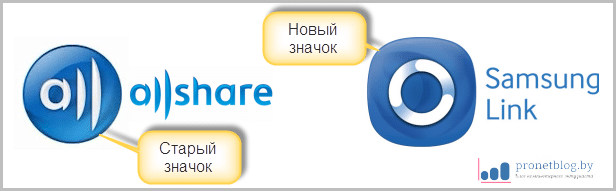
Samsung havolasida 3 ta yangilik, siz faqat "ma'yus" xizmatlardan fayllarni saqlash imkoniyatini ko'rishingiz mumkin, masalan. dropboxі OneDrive. Ammo, shu bilan birga, biz men haqimda gaplashmaymiz, bu mavzu bo'yicha parchalar yaxshi maqolalar bo'ladi. Nima qilibdi.
Shunday qilib, keling, Android uchun Allshare dasturini o'rnatishning oxiriga o'tamiz. Keling, smutdagi ovqatni ko'rib chiqaylik - endi bu bizga kerak va u biz uchun qanday foydali bo'lishi mumkin? Darhaqiqat, hamma narsa oddiy, oq kun kabi.
Ushbu yordam yordamida siz telefoningizda saqlangan multimedia fayllarini to'g'ridan-to'g'ri televizor ekranida ko'rishingiz mumkin. Nima uchun jarayon yo'q maxsus mahorat bu aqlli diy.
Smartfoningiz yoki planshetingiz ekraniga teginish uchun biroz vaqt kerak bo‘ladi va hammasi tayyor. Maqola muallifiga ishonmasangiz, videoni tomosha qiling:
Xo'sh scho OK, amaliyotga o'ting proponuyu. Maqola muallifi o'zining kamtarona, kaltaklangan hayoti va telefonda soati haqida hamma narsani ko'rsatadisamsung galaxy Ace(GT-S5830i):
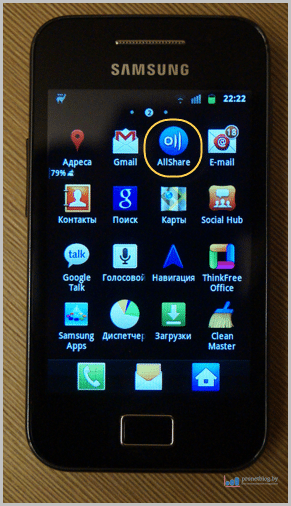
Yuqorida aytib o'tilganidek, siz hech narsa o'rnatishingiz shart emas, dastur orqa tarafdagi ilovada zavoddan o'rnatilgan. Men koristuvach uchun tse ko'proq zruchnym momenty vvazhu.
Nutqni boshlashdan oldin, butun tizimning to'g'ri ishlashi uchun sizning televizoringiz va telefoningiz (planshet) bitta mahalliy tarmoqqa ulangan bo'lishi kerakligini taxmin qiling. Yak tse robiti, hattoki, buni aytgan.
Endi dasturning o'zi ishga tushirildi, o'q oxirida shunday oddiy tarzda ochiladi:
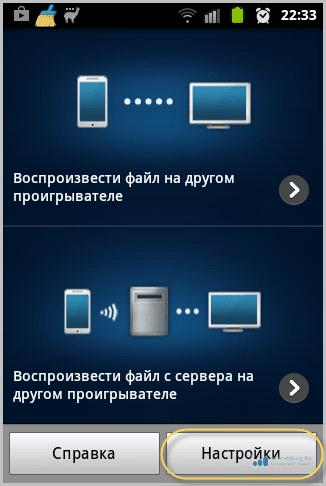
Bu erda, bachit kabi, hamma narsa oddiyroq. Sizga faqat ikkita variant taklif etiladi:
Boshqa variant uchun u kompyuterga o'rnatilgan bo'lishi kerak. Ushbu dastur barcha Samsung maishiy texnikasini bir o'lchovda iste'mol qilish funktsiyasi sifatida.
Ale, darhol bizga birinchi variant kerak. Buning uchun, agar xohlasangiz, "Nashtuvannya" tugmasini bosishingiz va u erda nima borligini hayratda qoldirishingiz mumkin:
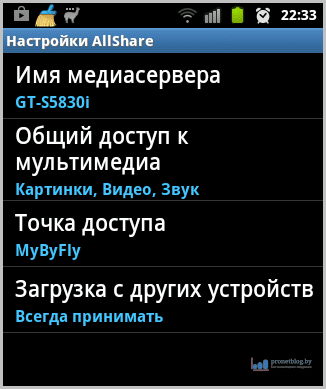
Yak bachite, bu erda hamma narsa yanada sodda, faqat bir nechta nuqta mavjud. Hech narsaga alohida izoh bermang, shuning uchun hamma narsa aniq. Qani ketdik.
"Faylni boshqa dasturda ochish" tugmasini bosing va kerakli tarkib turini tanlang:
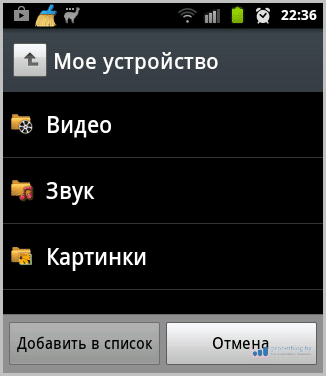
Misol uchun, maqola muallifi "Video" ni tanladi. Shundan so'ng, Allshare dasturi videofayllarni topish va natijani ko'rish uchun butun telefonni skanerlaydi:
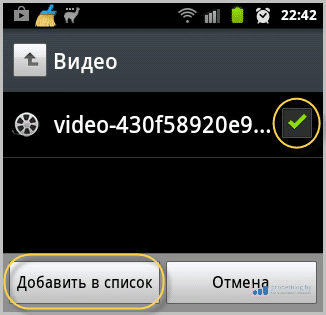
Baxit kabi, faqat bitta videoklipni biling. Biz yangisining oldiga belgi qo'yamiz va "Ro'yxatga qo'shish" tugmasini bosing.
Keyingi oynada tanlangan faylni ko'rsatmoqchi bo'lgan qo'shimchalarni tanlash kerak. Yigitimizda Samsung UE40ES6100 televizori bor:

Qo'shimchalarni tanlash maydoni siz uchun bo'sh bo'lsa, qayta murojaat qilish uchun "Yangilash" tugmasini bosing.
Hammadan mendan. Endi ochish uchun tugmani bosing va video yana televizorda efirga uzatiladi:
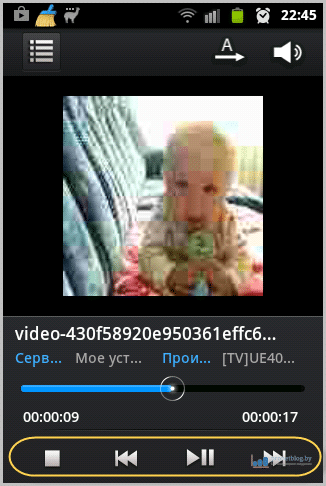 Bachit kabi, mavjud funktsiyalar orqaga o'rash va pauza qilishdir. Shuningdek, u yaratilish soatini, tovushga teng sozlash imkoniyatini va hokazolarni ko'rsatadi.
Bachit kabi, mavjud funktsiyalar orqaga o'rash va pauza qilishdir. Shuningdek, u yaratilish soatini, tovushga teng sozlash imkoniyatini va hokazolarni ko'rsatadi.
Keruvanni, televizorda siz bilan tanish bo'lganimizda, avtomatik ravishda quyidagi fayl paydo bo'la boshladi:
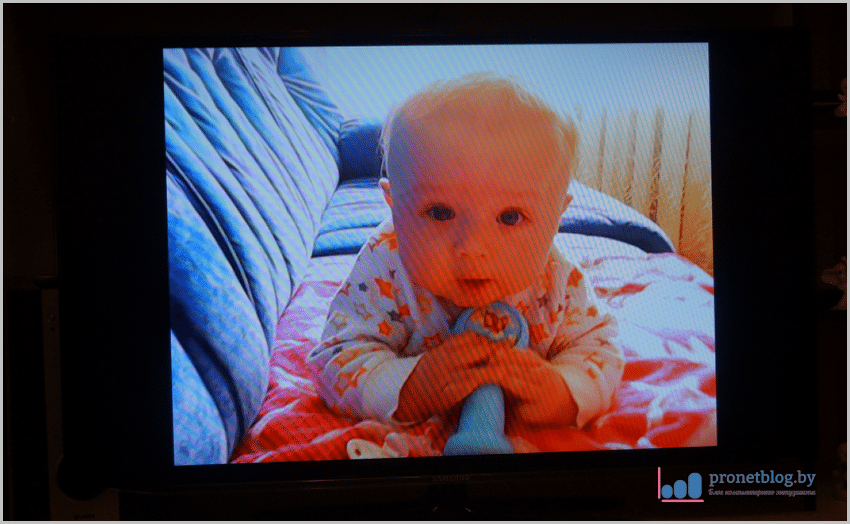
Nutqdan oldin, yaqinda to'qqiz oylik bo'ladigan va men uni juda yaxshi ko'radigan o'g'lim Vladikni ayting. Demak, bilasiz. 🙂
Birinchi ishga tushirilganda, televizor yangisiga kirishga ruxsat berish to'g'risida bildirishnomani ko'rishi mumkin, uni qat'iy tasdiqlang. Xo'sh, biz Android uchun Allshare dasturidan foydalangan holda telefonda televizorlardagi fayllarni ko'rib chiqishni boshlash usulini ko'rib chiqdik.
Va endi men sizga ko'rsataman yana bir yo'l. Birinchi marta smartfonning o'rnini televizordan ko'rishimiz mumkin.
Smart Hub menyusini ishga tushirish va Allshare vidjetini tanlash uchun (Samsung Link):
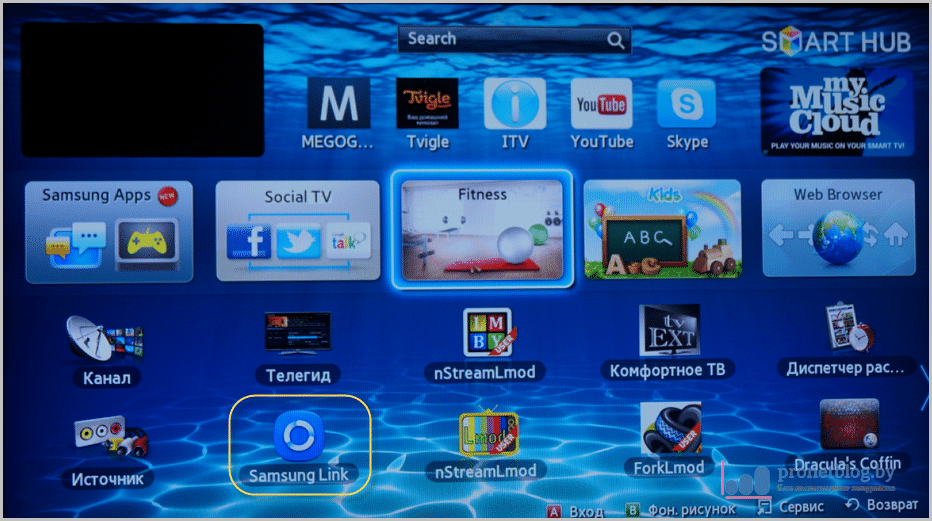 Ko'rsatilgan menyuda biz smartfon yoki planshetni bilamiz va yangisini bosing:
Ko'rsatilgan menyuda biz smartfon yoki planshetni bilamiz va yangisini bosing:
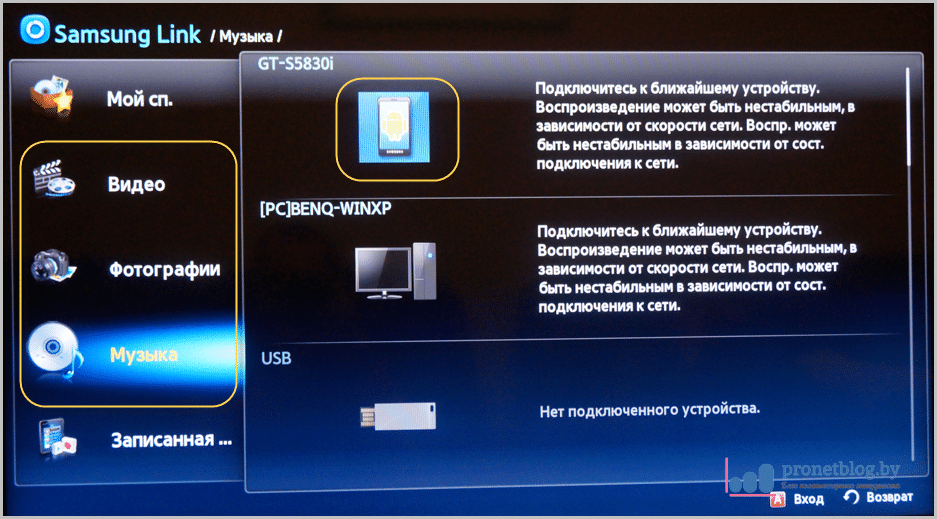
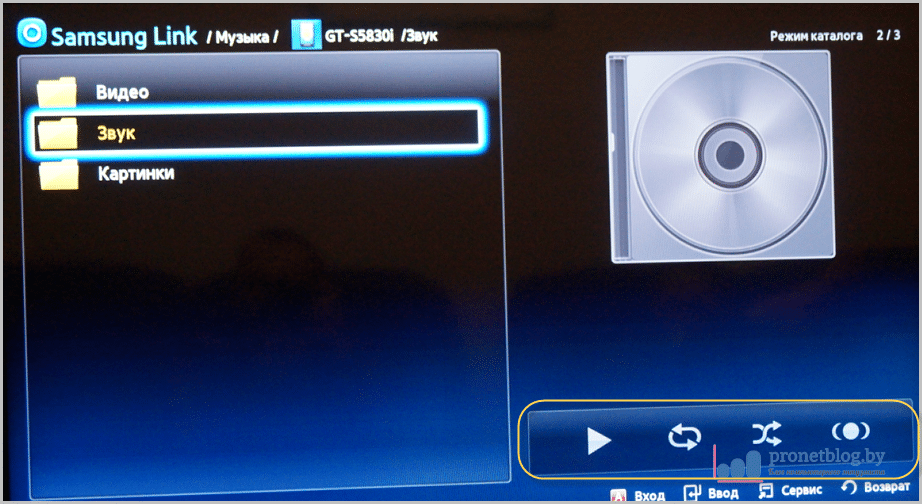
Qaysi maqolani yakunlash uchun borish kerak. Keling, sumkalarni yig'amiz. Qo'shimcha haqida nima deyish mumkin Android uchun Allshare.
Bilaman, u mo''jizaviy tarzda boshini engadi va bu yagona vazifa bo'lishi mumkin - telefondagi fayllarni yoki televizordagi kompyuterni ko'rib chiqish.
Aytish mumkinki, dastur funksiya va onalikdan xoli. O'z uyi media-merezhda birinchi qadamlarni qo'yish juda muhim bo'lgan yangi kelgan yoki tan olinmagan koristuvach uchun qanchalik hid kerak? Men bunday deb o‘ylamayman.
Ko'rib chiqilishi mumkin bo'lgan yagona minus - bu tsey qo'shimchasi Samsung kompaniyasining qo'shimcha binolarida kamroq ishlaydi. Tabiiyki, bu haqiqat ma'noli koristuvachiv atrofida jiringlaydi. Va shunga qaramay, marketing siyosati, chunki biz odamlarni kechiramiz, yaxshi emas.
Va shu bilan birga, ushbu maqoladagi parchalar, muallif o'sha bolalarga duch kelib, ulardagi kulgili narsadan hayratda qoldi. Ale, men oldindaman, albatta ovozga hayronman. 🙂










